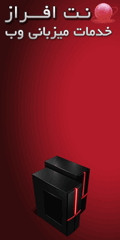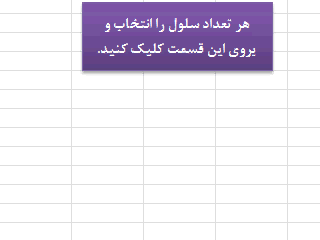فعال کردن نوار Developer در اکسل :
اولین قدم برای شروع کار با VBA در اکسل یا استفاده از یک ماکرو در اکسل فعال کردن نوار Developer (نوار ابزار توسعه) می باشد.
این نوار در اکسل 2007 و 2010 به شیوه زیر فعال می شود :
اکسل 2007 :
1.از قسمت بالا سمت چپ صفحه اکسل روی آیکون office کلیلک کنید.
2.به options مراجعه کنید.
3.به popular بروید.
4. در سمت راست صفحه نمایش داده شده تیک "Show Developer Tab in Ribbon" را بزنید.
5.در آخر روی ok کلیک نمایید .
اکسل 2010 :
1.از قسمت بالا سمت چپ صفحه اکسل روی file کلیلک کنید.
2.به options مراجعه کنید.
3.به Customize Ribbon بروید.
4.در سمت راست صفحه نمایش داده شده تیک "Developer tab" را بزنید.
5.در آخر روی ok کلیک نمایید .
منتظر مطالب دیگر ما در خصوص VBA باشید.
شما می توانید با کلیلک روی " نظر " در قسمت پایین این مطلب هرگونه سوال و نظری را با ما در میان بگذارید.